Apple TV Kullanma Kılavuzu
- Hoş Geldiniz
- tvOS 26’daki yenilikler
-
-
- Apple TV’de ses ve video yayını
- Apple TV ile HomePod’u veya AirPlay özellikli hoparlörleri kullanma
- Apple TV’de AirPods’u veya Beats’i kullanma
- Bluetooth aygıtlarını bağlama
- iPhone’unuzu, iPad’inizi veya Apple Watch’unuzu kumanda olarak kullanma
- Gelen iPhone aramalarını yönetme
- iPhone’unuzu veya iPad’inizi klavye olarak kullanma
- iPhone’unuzu veya iPad’inizi kamera olarak kullanma
- Apple TV’yi denetlemek için diğer aygıtlarda Siri’yi kullanma
-
-
- Bir bakışta TV uygulaması
- Apple TV uygulamasında dolaşma
- Apple TV+’a, MLS Season Pass’e veya bir kanala abone olma
- Ana Sayfa ekranında izlemeye başlama
- Video oynatmayı denetleme
- Apple TV uygulamasında arama
- Apple TV+ Originals izleme
- MLS izleme
- Spor etkinliklerini izleme
- Filmleri ve TV şovlarını satın alma ya da kiralama
- Arşivinizde filmleri ve TV şovlarını görüntüleme
- Önerileri yönetme
- TV uygulaması ayarlarını yapma
-
- Bir bakışta Müzik uygulaması
- Apple Music’e abone olma
- Ana Sayfa ekranında dinlemeye başlama
- Müzik çalmayı denetleme
- Parçaları, sanatçıları ve albümleri arama
- Yeni müzikleri keşfetme
- Apple Music Şarkı Söyleme hakkında
- SharePlay’i kullanarak birlikte müzik çalma
- Radyo istasyonlarını dinleme
- Video klip izleme
- Arşivinizdeki müziklere göz atma
- Arkadaşlarınızın ne dinlediğine bakma
- Önerileri yönetme
- Müzik uygulaması ayarlarını yapma
- Şarkı Söyleme
-
- Bir bakışta Fitness uygulaması
- Apple Watch’unuzu veya iPhone’unuzu bağlama
- Apple Fitness+’a abone olma
- Sizin İçin ekranında antrenman yapmaya başlama
- Antrenman ayrıntılarını görüntüleme ve oynatmayı denetleme
- Antrenmanlara göz atma veya antrenman arama
- Antrenmanları daha sonrası için kaydetme
- Gruplamalar ile antrenmanları birleştirme
- Fitness+ planlarını görüntüleme ve yönetme
- SharePlay’i kullanarak birlikte antrenman yapma
- App Store
- Arama
-
-
- Kumanda ayarlarını yapma
- Saklama alanında yer açma
- Wi-Fi ağı ayarlarını değiştirme
- Tek oturum açma ayarlarını değiştirme
- Kullanıcı profilleri ve hesapları için ayarları düzenleme
- Belirli uygulamalar için ayarları düzenleme
- AirPlay ve Apple Ev ayarlarını yapma
- Siri ayarlarını yapma
- Gizlilik ayarlarını yapma
- Telif hakkı ve ticari markalar
Apple TV’de kullanıcı profilleri ekleme veya silme
Evdeki her üyenin bir Apple Hesabı varsa o anda etkin olan kullanıcı profili için kişiselleştirilmiş izleme listeleri, sistem dili tercihleri, eşlenmiş AirPods ayarları, müzikler, Game Center verileri ve içerik önerileri ile herkes için ayrı ayrı, benzersiz kullanıcı profilleri yaratabilirsiniz.
Kullanıcı profili ekleme
Apple TV’de şunlardan birini yapın:
Ayarlar’a
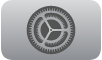 gidin, Profiller ve Hesaplar > Yeni Profil Ekle bölümüne gidin, sonra yeni kullanıcının Apple Hesabı’na giriş yapın.
gidin, Profiller ve Hesaplar > Yeni Profil Ekle bölümüne gidin, sonra yeni kullanıcının Apple Hesabı’na giriş yapın.Denetim Merkezi’ni açmak için kumandadaki
 simgesini basılı tutun,
simgesini basılı tutun,  bölümüne gidin, sonra Kullanıcı Ekle’yi seçin.
bölümüne gidin, sonra Kullanıcı Ekle’yi seçin.Not: Ev veya aile grubunuzun bir üyesi Apple TV gibi bir Apple aygıtına giriş yaparsa aygıt diğer Ev veya aile üyelerinin Apple Hesabı adlarını ve profil fotoğraflarını görüntüleyerek onları eklemeyi önerebilir. Önerilen kullanıcı profillerini bu listeden kaldırmak için bir kişiyi seçin, sonra “[kişi adı] Önerme”yi seçin.
Kullanıcı profilini silme
Apple TV’de Ayarlar’a
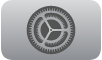 gidin.
gidin.Profiller ve Hesaplar bölümüne gidin, sonra aşağıdakilerden birini yapın:
Saptanmış kullanıcı profilinden çıkış yapma: [Saptanmış kullanıcı profilini] seçin, sonra Profili Sil’i seçin.
Diğer kullanıcı profillerinden çıkış yapma: [Kullanıcı profilini] seçin, sonra Profili Sil’i seçin.
Not: iCloud Fotoğrafları ve Bir Ana Ekran da dahil olmak üzere bazı özellikler, yalnızca Apple TV’deki saptanmış kullanıcı profili ile ilişkili Apple Hesabı için kullanılabilir. Saptanmış kullanıcı profilini değiştirmek için Apple TV’de saptanmış kullanıcı profilini değiştirme bölümüne bakın.